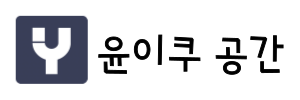안녕하세요 여러분 저는 애플의 맥북을 씁니다.
항상 일반 마우스만 사용하다가 이번에 애플의 매직마우스를 선물받게되어서 써봤는데요
처음에 할줄몰라서 좀 헤메다가 10분만에 사용법을 터득했습니다.
그만큼 간단한데요 일단 개봉사진 보여드리고 매직마우스의 사용법과 후기 알려드리도록 하겠습니다.
네 박스는 이렇게 생겼습니다 아주 심플합니다 이름도 참 심플하게 지었네요 '매직마우스'
상자를 열어보면 더 더 심플하게 넣어져있습니다.
안에 구성품은 매직마우스 본체와 충천포트가 같이 동봉되어있습니다.
이제 사용법을 알아볼까요?
매직마우스2 사용법
먼저 마우스를 15분정도 충전해주세요 그런다음 밑부분에 있는 전원버튼을 초록색 이 보이도록 켜주시면 됩니다.
그다음 시스템 환경설정에서 마우스라는 것을 눌러주세요
그러면 맥북에서 자동으로 마우스검색을 합니다 마우스찾기가 완료되었으면 '계속'을 눌러주세요
스크롤방향
계속을 눌러주시면 이런 화면이 나오는데요 만약 평소에 일반 마우스를 쓰셨다면
이기능은 좀 어색할수 있습니다.
기존에는 손가락을 아래로 내리면 화면이 아래로 내려갔지만 이부분에 체크를 하시면그 반대로 움직이기 때문에
기존 마우스에서 쓰던 휠 방식이 편하시다면 이부분은 체크 안하시는걸 권장합니다.
보조 클릭
보조클릭은 간단합니다 평소에 쓰던 오른쪽 을 누르면 보조 메뉴들이 나오는 기능입니다
스마트 확대/축소
스마트 확대는 매직마우스의 가운데 쪽을 두번 클릭해주시면 확대가 되는 기능입니다
가끔 잘안보이는 글씨나 사진이 있을때 스마트 확대/축소 기능을 사용하시면 모니터에 고개를
내밀고 사용하는 일은 없을겁니다.
페이지 쓸어넘기기
페이지 쓸어넘기기도 간단합니다.
인터넷창의 '뒤로가기' 앞으로가기' 기능을 클릭 하지 않고 마우스의 컨트롤 만으로 할수 있는 기능입니다.
이기능으로 마우스 커서를 옮기지 않고 화면을 넘길수 있어서 참 편한 것같습니다.
아이폰에서 화면의 모서리 부분을 쓸어 넘기듯이하면 화면이 이전페이지,다음페이지 로 넘어가는 기능과
비슷하게 생각하시면 됩니다.
전체화면 앱 쓸어넘기기
이기능은 앱이 여러개 켜져있을때 페이지쓸어넘기기처럼 사용하는 것인데요
저는 주로 이렇게 블로그 작성을 많이 하기 때문에 앱은 많이 켜놓지 않습니다
그래서인지 잘 안쓰게 되더라구요
Mission Control
미션컨트롤이라는 기능은 두손가락으로 화면 확대 할때처럼 두번 클릭해주면 작동이 되는데요
여러 앱을 많이 켜놓고 작업을 하시는분들한테는 여러가지 앱들을 한눈에 볼수있어서 정말 유용할 것같습니다.
매직마우스2 후기
이번에 매직마우스2 사용법을 알아보며 저도 어떻게 하는지 배워 봤는데요
아직은 기존에 쓰던 일반마우스에 손에 익어서 그런지 아직 적응이 안됩니다.
확실히 이 마우스에 들어있는 기능을 잘 쓰면 정말 편리할 것 같긴 합니다.
배터리도 어떤분이 100프로 충전하면 하루 한시간정도 사용했을때 한달정도 쓴다고 하더라구요
하지만 마우스의 스크롤과 커서 움직임의 부드러움이 좀 딱딱한 느낌입니다.
아직 쓴지 별로 안됐지만 이부분은 은근히 신겨쓰이더라구요
결론은 인터넷 웹쇼핑이나 블로그 위주로 사용하시는 분들한테는 비추천이구요
많은 앱을 사용하며 특정 작업을 필요로 하시는 분들한테는 좋을 것 같습니다